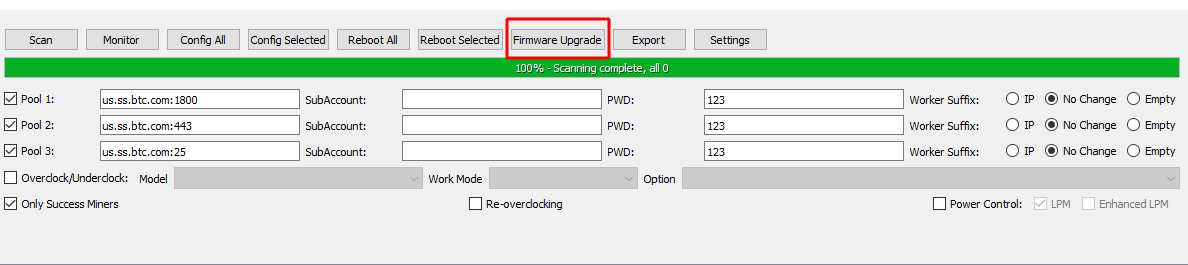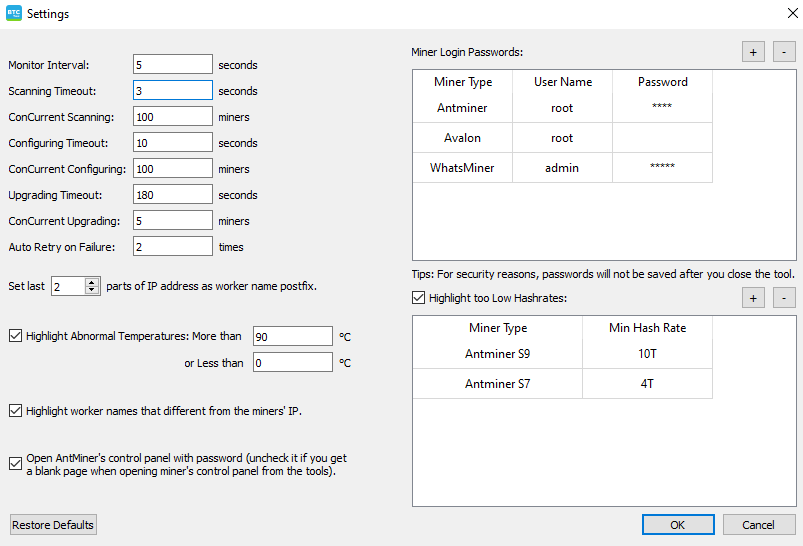BTC Tools: Скачать, Как Пользоваться
В этом руководстве вы узнаете, как настроить и использовать последнюю версию BTC Tools v1.3.3 и новее.
Скачать для Windows / Linux
Скачать с bitmain.com Скачать (Linux)
Что такое BTC Tools?
BTC Tools - это инструмент для сканирования, настройки, перезагрузки и обновления большинства асиков Antminer, WhatsMiner, Innosilicon или Avalon. Утилита включает ip scanner, мониторинг, пакетное управление разгоном майнеров. Используя этот софт вы можете легко найти аномальные майнеры с низкой скоростью хеширования или высокой температурой.
Приложение позволяет совершать простую настройку, перезагрузку, обновление, настройку производительности и/или снижение энергопотребления. Инструмент полезен при работе с несколькими майнерами. Например, если вы хотите перезагрузить все или небольшую часть устройств, вы можете сделать это с помощью BTC Tools, выбрав каждое из них и нажав кнопку «Перезагрузить».
Как Пользоваться BTC Tools?
Шаг 1 - Скачайте программу
Скачайте программу с официального источника - сайта bitmain. 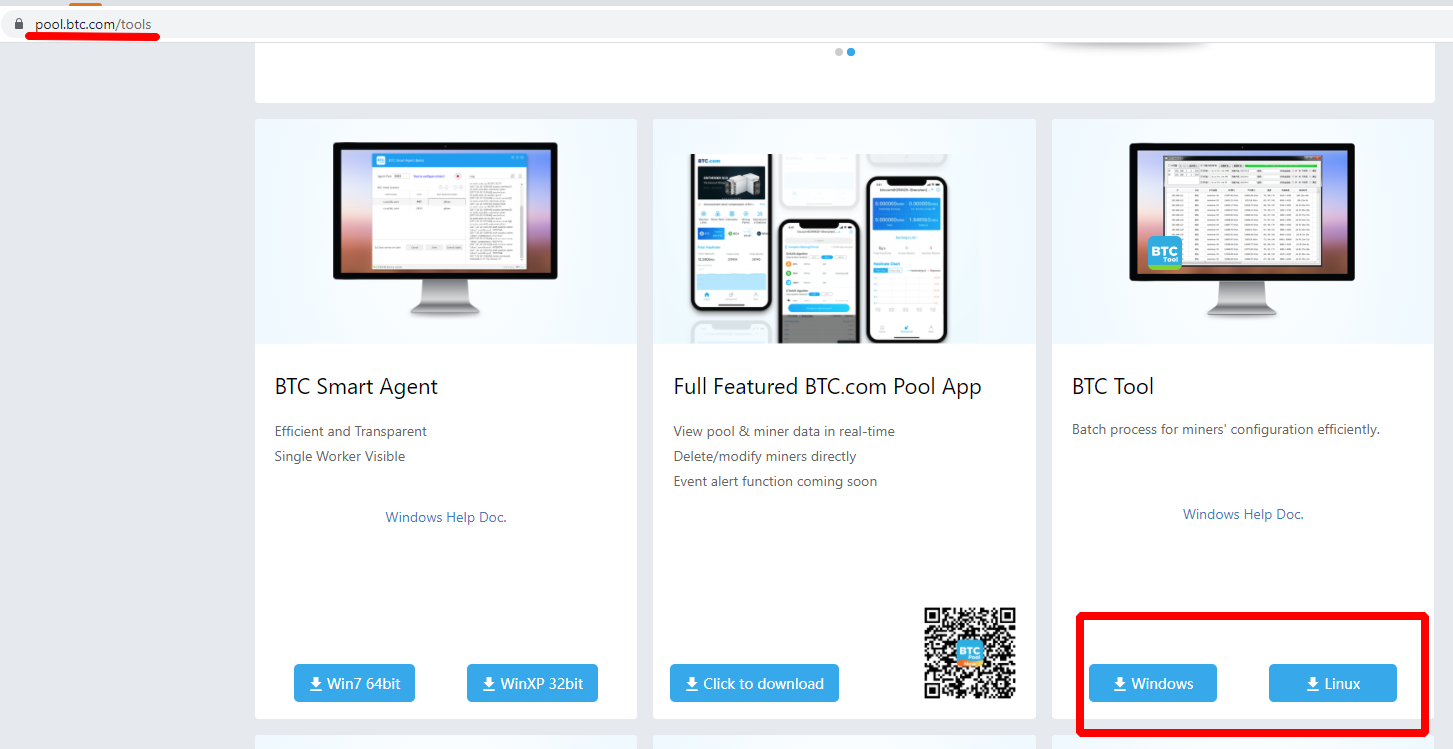
Извлеките архив с программой. Дважды щелкните по файлу BTCTools-v1.3.1.exe.
Шаг 2 - Запустите сканер
Утилита автоматически импортирует текущий диапазон IP-адресов. Если диапазон IP-адресов правильный, вы можете нажать кнопку «Scan», чтобы начать сканирование майнеров. Придется подождать, пока сканирование не будет завершено. 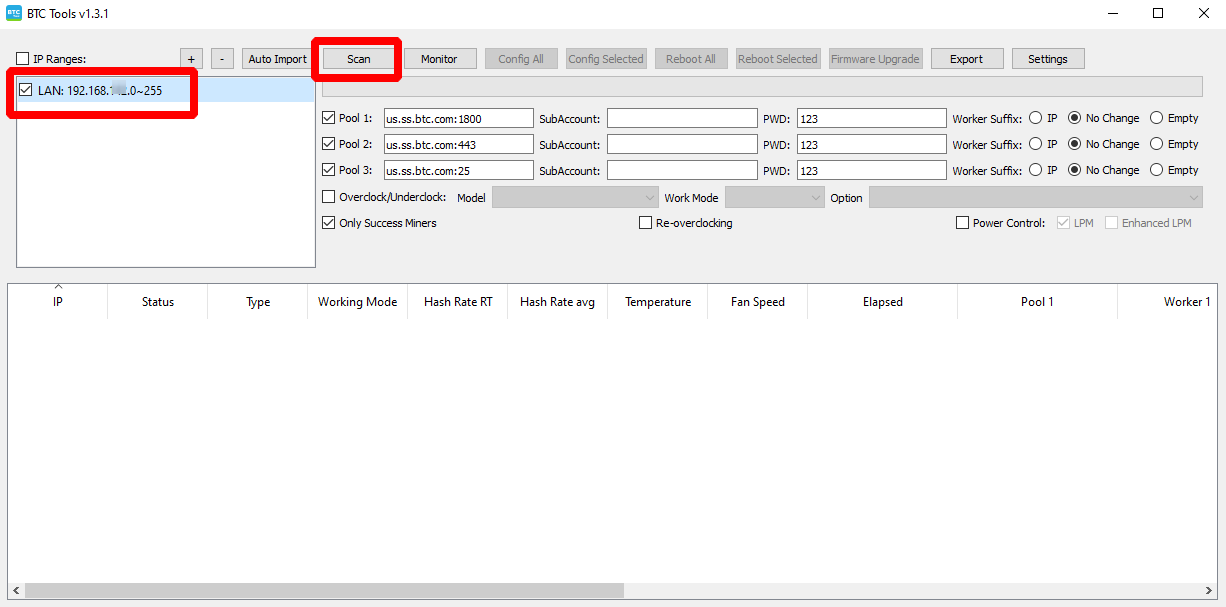
Если диапазон IP не верный, то кликаем дважды по области с ip адресом и добавляем нужные диапазоны адресов.
Когда программа находит майнер, она отобразит основную информацию (включая IP, тип майнера, скорость хеширования, температуру, скорость вращения вентилятора, прошедшее время, пулы и имена воркеров) в таблице.
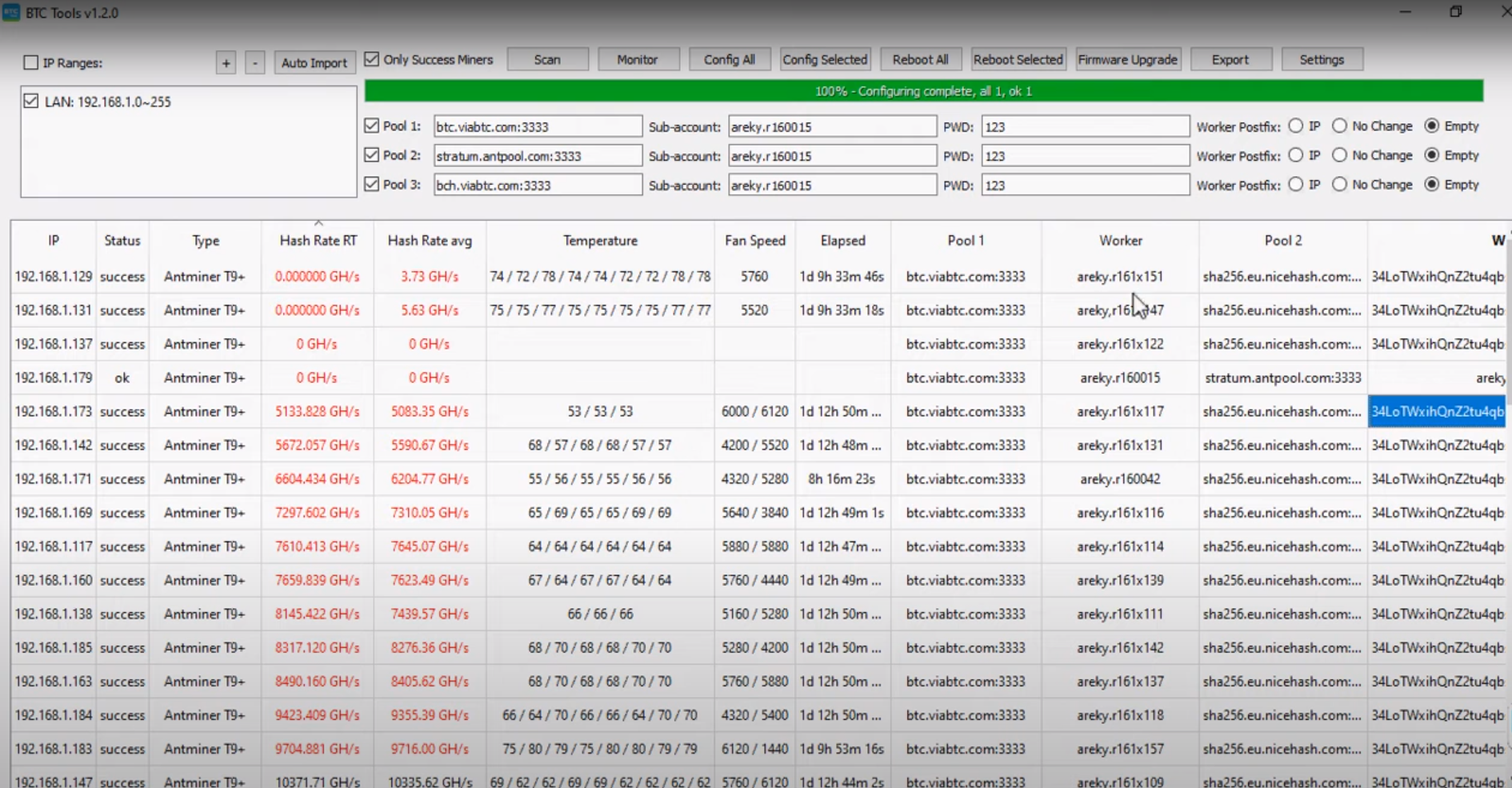
По умолчанию утилита отображает информацию только о успешно идентифицированных майнерах. Если вы хотите отображать информацию о каждом просканированном IP-адресе, снимите флажок «Only Success Miners».
Софт отобразит все включенные майнеры в сети далее остается выбрать нужный ip адрес и ввести его в адресную строку браузера или дважды кликнуть по нужному устройству и его веб интерфейс откроется в браузере.
Каждый столбец в таблице можно сортировать. Щелкните заголовок столбца - вы можете отсортировать его по возрастанию. Щелкните еще раз и отсортируйте в порядке убывания. (Температура сортируется по максимальному из нескольких значений, а скорость вращения вентилятора сортируется по среднему значению.)
Если вы видите выделенный (красный) элемент в таблице, это означает, что значение майнера выходит за пределы нормального диапазона.
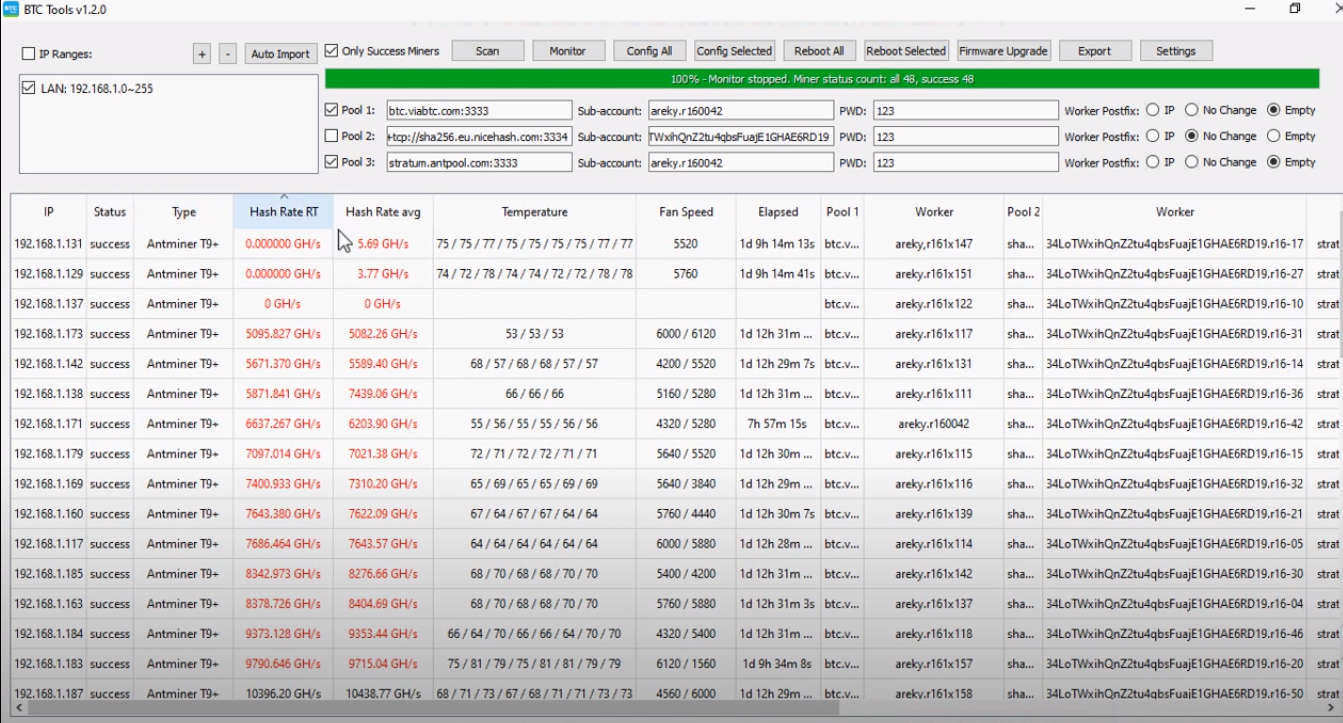
Шаг 3 - Внесите настройки
Если вы хотите изменить пул одного или всех устройств, просто введите адрес пула, имя дополнительной учетной записи (окончание "." можно опустить, программа автоматически добавит его за вас) и пароль (можно оставить пустым). Выберите тип постфикса имени воркера. Затем нажмите кнопку "Config Selected Miners" («Настроить выбранные майнеры)» или "Config All Miners" («Настроить все майнеры»).
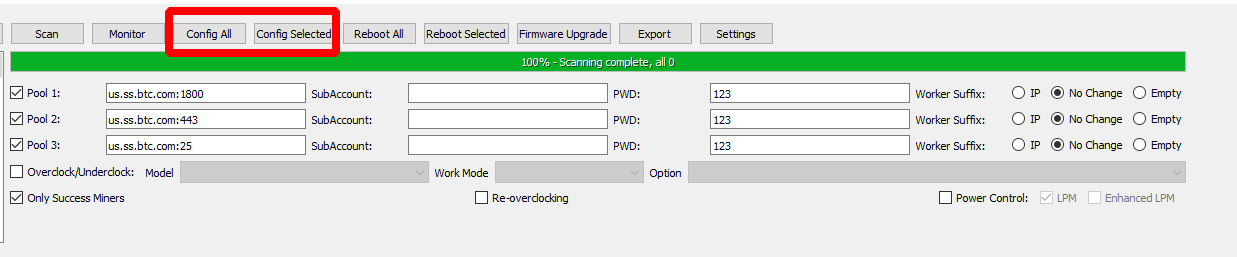
- При использовании функции «Config Selected Miners» вам необходимо выбрать АСИКИ. Щелкните любую ячейку в таблице майнеров, затем ячейка станет синей - вы выбрали майнер ее строки (вам нужно только выбрать ячейку, не нужно выбирать всю строку).
- Вы можете перетащить мышь, чтобы выбрать несколько последовательных майнеров. Или, удерживая клавишу Ctrl, щелкните несколько отдельных строк.
- Другой способ выбрать несколько последовательных майнеров: щелкните начальный майнер, удерживайте нажатой клавишу Shift, затем щелкните конечный майнер.
Если вам нужно перезапустить устройства, нажмите кнопку "Reboot Selected Miners" («Перезагрузка выбранных майнеров») или "Reboot All Miners" («Перезагрузить все майнеры»). Программа может перезагружать только Antminers, перезагрузка Avalon находится в разработке.
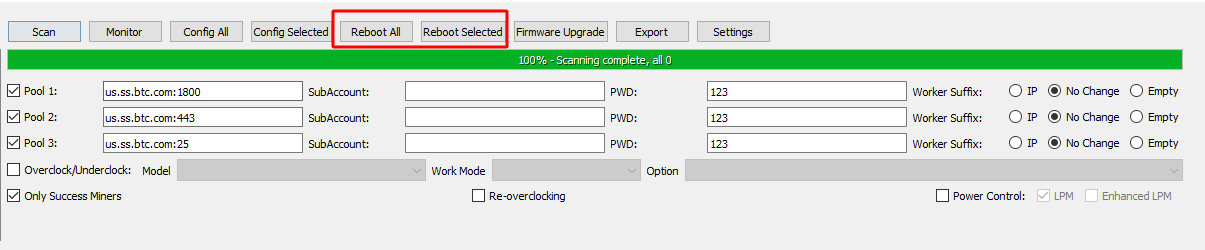
Софт не видит асик?
В таких случаях помогает сброс настроек на майнере и скан 192.168.0.1 - 192.168.1.255. Ну и своя подсеть тоже должна быть в эти пределах. На роутере может DHCP быть активен и он сам выдаст “ранодомный” ip майнеру.
Так же в командной строке выполните arp -a и вы увидите все адреса в локальной сети. Если знаете MAC адрес асика, то отлично, если не знаете, то перебирайте все адреса по очереди, те что в начале списка и имеют MAC.
Видео: Массовая настройка стратумов и воркеров в BTC tools
Прошивка
Оригинальные прошивки для ASIC вы найдете на сайте Bitmain.
Выберите прошивку и следуйте инструкции.
Этапы подготовки:
Скачайте и установите Notepad++ для редактирования файлов конфигурации:
Загрузите и установите BTC Tools
Скачайте архив SSH Unlocker, чтобы разблокировать SSH и заменить сертификат.
Распакуйте архив SSH Unlocker.
- Запустите BTC Tools.
- Программа использует имя пользователя и пароль по умолчанию, которые установлены на всех устройствах Antminer.
- Если пароль в Интернете был изменен, его необходимо заменить в программе.
- Для этого нажмите “Settings” и в окне “Miner Login Passwords” замените пароль на пользовательский.
- Подтвердите действие, нажав “OK”.
- Просканируйте сеть, нажав кнопку “Сканировать”.
- После сканирования экспортируйте файл CSV, нажав кнопку “Экспорт”.
- Далее откройте файл CSV с помощью Microsoft Excel или любой другой программы, поддерживающей этот формат. Скопируйте список IP-адресов из таблицы.
Перейдите в папку с утилитой SSH Unlocker. Щелкните правой кнопкой мыши на файле ips.ini и выберите “Редактировать с помощью Notepad++”.
- Вставьте список IP-адресов и сохраните файл.
- Примечание: список не должен заканчиваться пустой строкой.
- В файле
config.iniиспользуются стандартные имя пользователя и пароль, которые установлены на всех устройствах Antminer.- Если пароль на изменился, то же самое будет и на ssh. В этом случае необходимо заменить стандартный пароль на тот, который есть у пользователя.
- Для этого щелкните правой кнопкой мыши на файле
config.iniи выберитеEdit with Notepad ++. - Измените пароль в строках
web_pass =иssh_pass =.
Запустите сценарий
1_open_ssh.cmdи дождитесь его выполнения. Во время выполнения скрипта устройства будут перегружены. Подождите около 5 минут.- Запустите скрипт
2_upgrade_replace.cmdи дождитесь его выполнения.
Готово! S17\S17pro\S17+ готов к прошивке.
Установка для Linux
Загрузите версию для Linux с магазина приложений snapcraft.
Нажмите «Install» в правом верхнем углу, чтобы установить.
Вы можете щелкнуть значок BTCTools на панели запуска, чтобы запустить его.
Или вы можете запустить эту команду:
btctools
Исправьте проблему с запуском в Ubuntu 16.04
sudo snap install core
Исправьте предупреждение “Сеть недоступна”
Это предупреждение не влияет на сканирование, но не может автоматически импортировать адрес локальной сети:
sudo snap connect btctools:network-observe
Обновите BTCTools
snap refresh btctools
Используйте прокси для snap store
Если вы медленно загружаете приложения из магазина snap, вы можете подумать о настройке прокси:
sudo snap set system proxy.http=socks5://127.0.0.1:1080
sudo snap set system proxy.https=socks5://127.0.0.1:1080
Snap поддерживает протоколы HTTP, HTTPS и socks-прокси.
Видео: Как настроить асик на пул для майнинга ? Краткий обзор Пула Via BTC - Майнинг для новичков
Окно настроек:
Альтернативы
Существуют ли альтернативы? Да, например:
Решение проблем
Не работает?
Используйте инструкцию из пяти шагов по устранению проблем:
- Проверьте подключение к сети или Интернету.
- Проверьте или сбросьте настройки роутера или переключателя.
- Проверьте конфигурацию сети майнера и конфликты IP-адресов.
- Перезагрузите майнер.
- Восстановите плату управления или сбросьте к заводским настройкам.
Если программа не работает, то попробуйте использовать альтернативные решения, которые описаны выше в статье.
Программа поддерживает экспорт настроек. Можно попробовать настроить программу на 1 ПК, а затем сделать экспорт настроек.
Версии
Выводы
Софт поддерживает большинствд майнеров Antminer и часть майнеров Avalon, включая AntminerS17, T17, S9, S7, T9 и т. д. А также серии AvalonA8, A7, A6 и т. д. (Функция перезагрузки доступна только с Antminers, доступно сканирование и настройка как с Antminers, так и с Avalon Miners.)
Если вы майните на видеокартах, то рекомендуется использовать PhoenixMiner